목록 또는 라이브러리에 IRM(정보 권한 관리) 적용
IRM(정보 권한 관리)을 사용하여 목록 또는 라이브러리에서 다운로드한 파일을 제어하고 보호할 수 있습니다. 이 기능은 Microsoft 글로벌 클라우드에서만 지원됩니다. 국가별 클라우드 배포의 SharePoint 목록 및 라이브러리에는 IRM이 지원되지 않습니다.
팁
E5 고객이 아닌 경우 90일 Microsoft Purview 솔루션 평가판을 사용하여 조직이 데이터 보안 및 규정 준수 요구 사항을 관리하는 데 도움이 되는 추가 Purview 기능을 살펴보세요. Microsoft Purview 평가판 허브에서 지금 시작합니다. 등록 및 평가판 조건에 대한 세부 정보를 알아봅니다.
IRM을 적용하기 전에 관리자 준비
Microsoft Purview Information Protection Azure RMS(Azure Rights Management 서비스) 및 온-프레미스에 해당하는 AD RMS(Active Directory Rights Management Services)는 사이트에 대한 정보 권한 관리를 지원합니다. 다른 설치는 필요하지 않습니다.
목록 또는 라이브러리에 IRM을 적용하기 전에 사이트에 IRM을 사용하도록 설정해야 합니다. IRM을 사용하도록 설정하려면 사이트에 대한 관리자 권한이 필요합니다. 또한 목록 또는 라이브러리에 IRM을 적용하려면 해당 목록 또는 라이브러리에 대한 관리자 권한이 있어야 합니다.
SharePoint를 사용하는 경우 더 큰 IRM으로 보호되는 파일을 다운로드할 때 사용자에게 시간 제한이 발생할 수 있습니다. 시간 제한을 방지하려면 Office 앱을 사용하여 IRM 보호를 적용하고 IRM을 사용하지 않는 SharePoint 라이브러리에 더 큰 파일을 저장합니다.
참고
SharePoint Server 2013을 사용하는 경우 서버 관리자는 organization 사용자가 IRM을 사용하여 보호하려는 모든 파일 형식에 대해 모든 프런트 엔드 웹 서버에 보호기를 설치해야 합니다.
목록 또는 라이브러리에 IRM 적용
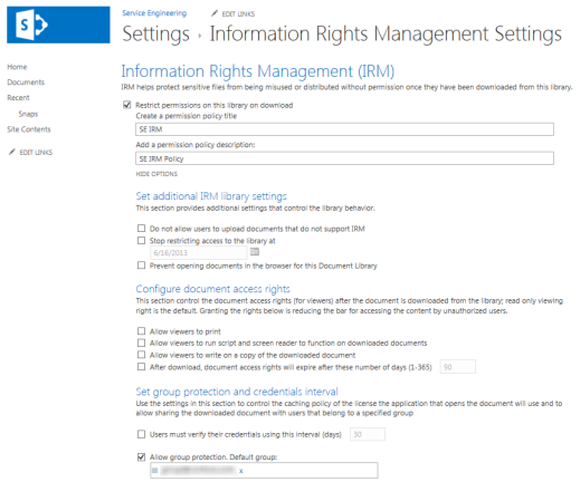
IRM을 구성할 목록 또는 라이브러리로 이동합니다.
리본에서 라이브러리 탭을 선택한 다음, 라이브러리 설정을 선택합니다. 목록에서 작업하는 경우 목록 탭을 선택한 다음 목록 설정을 선택합니다.
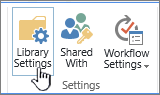
권한 및 관리에서 정보 권한 관리를 선택합니다. 정보 권한 관리 링크가 표시되지 않으면 사이트에 IRM이 사용하도록 설정되지 않을 수 있습니다. 사이트에 IRM을 사용하도록 설정할 수 있는지 서버 관리자에게 문의하세요. 그림 라이브러리의 경우 정보 권한 관리 링크가 표시되지 않습니다.
정보 권한 관리 설정 페이지에서 다운로드 검사 이 라이브러리의 문서에 대한 권한 제한 상자를 선택하여 사용자가 이 목록 또는 라이브러리에서 다운로드하는 문서에 제한된 권한을 적용합니다.
사용 권한 정책 만들기 제목 상자에 정책에 대한 설명이 포함된 이름을 입력합니다. 다른 정책에서 이 정책을 식별하는 데 도움이 되는 이름을 사용합니다. 예를 들어 회사 기밀 을 사용하여 기밀 회사 문서가 포함된 목록 또는 라이브러리에 제한된 권한을 적용합니다.
사용 권한 정책 설명 추가 상자에 이 목록 또는 라이브러리를 사용하는 사용자에게 표시되는 설명을 입력하여 이 목록 또는 라이브러리의 문서를 처리하는 방법을 설명합니다. 예를 들어 이러한 문서의 정보에 대한 액세스를 내부 사용자로 제한하려는 경우 다른 직원과만 이 문서의 내용 논의 를 입력할 수 있습니다.
이 목록 또는 라이브러리의 문서에 다른 제한을 적용하려면 옵션 표시를 선택하고 다음 중 원하는 작업을 수행합니다.
| 이렇게 하려면 다음을 수행합니다. | 다음을 수행합니다. |
|---|---|
| 사용자가 이 목록 또는 라이브러리에서 문서를 인쇄할 수 있도록 허용 | 뷰어에서 검사 인쇄 허용 상자를 선택합니다. |
| 항목 보기 권한이 있는 사용자가 문서에서 포함된 코드 또는 매크로를 실행할 수 있도록 허용합니다. | 뷰어에서 스크립트 및 화면 읽기 프로그램을 실행하여 다운로드한 문서 검사 작동하도록 허용 상자를 선택합니다. 이 옵션을 선택하면 사용자가 코드를 실행하여 문서의 내용을 추출할 수 있습니다. |
| 콘텐츠에 대한 액세스를 지정된 기간으로 제한하려면 이 옵션을 선택합니다. 이 옵션을 선택하면 사용자가 자격 증명을 확인하고 새 복사본을 다운로드하기 위해 서버로 돌아가야 하는 지정된 일 수 이후에 콘텐츠에 액세스하기 위한 사용자 발급 라이선스가 만료됩니다. | 다운로드 후 문서 액세스 권한은 이 기간(1~365일) 검사 후 만료됩니다. 상자를 선택한 다음 문서를 볼 수 있는 일 수를 지정합니다. |
| 사용자가 IRM을 지원하지 않는 문서를 이 목록 또는 라이브러리에 업로드하지 못하도록 합니다. 이 옵션을 선택하면 사용자는 모든 프런트 엔드 웹 서버에 해당 IRM 보호기가 설치되지 않은 파일 형식을 업로드할 수 없습니다. SharePoint Server 2010에서 암호를 해독할 수 없는 파일 형식입니다. 다른 프로그램에서 보호되는 IRM 파일 형식입니다. | 사용자가 IRM 검사 지원하지 않는 문서를 업로드할 수 없도록 허용 안 함 상자를 선택합니다. |
| 특정 날짜에 이 목록 또는 라이브러리에서 제한된 권한을 제거합니다. | 검사 라이브러리에 대한 액세스 제한 중지 상자를 선택한 다음 원하는 날짜를 선택합니다. |
| 문서를 열 수 있는 라이선스가 부여된 프로그램에 대해 Azure RMS 자격 증명이 캐시되는 간격을 제어합니다. | 사용자가 이 간격(일) 검사 사용하여 자격 증명을 확인해야 함 상자를 선택한 다음, 자격 증명을 캐싱하는 간격(일)을 입력합니다. |
| 사용자가 동일한 그룹의 멤버와 공유할 수 있도록 그룹 보호를 허용합니다. | 그룹 보호 허용을 선택하고 공유를 위해 그룹의 이름을 입력합니다. |
- 원하는 옵션 선택을 완료한 후 확인을 선택합니다.
정보 권한 관리란?
IRM(정보 권한 관리)을 사용하면 사용자가 목록 또는 라이브러리에서 다운로드한 파일에 대해 수행할 수 있는 작업을 제한할 수 있습니다. IRM은 다운로드한 파일을 암호화하고 이러한 파일의 암호를 해독할 수 있는 사용자 및 프로그램 집합을 제한합니다. IRM은 파일을 읽을 수 있는 사용자의 권한을 제한하여 파일의 인쇄 복사본이나 텍스트 복사와 같은 작업을 수행할 수 없도록 할 수도 있습니다.
목록 또는 라이브러리에서 IRM을 사용하여 중요한 콘텐츠의 보급을 제한할 수 있습니다. 예를 들어 문서 라이브러리를 만들어 예정된 제품에 대한 정보를 선택한 마케팅 담당자와 공유합니다. 그런 다음 IRM을 사용하여 이러한 개인이 회사의 다른 사용자와 이 콘텐츠를 공유하지 못하도록 합니다.
사이트에서 개별 파일이 아닌 전체 목록 또는 라이브러리에 IRM을 적용합니다. 이 애플리케이션을 사용하면 전체 문서 또는 파일 집합에 대해 일관된 수준의 보호를 보다 쉽게 보장할 수 있습니다. 따라서 IRM은 organization 기밀 또는 독점 정보의 사용 및 보급을 제어하는 회사 정책을 적용하는 데 도움이 될 수 있습니다.
참고
정보 권한 관리에 관한 이 문서의 정보는 Microsoft SharePoint Server 2013 및 SharePoint Server 2016 사용권 계약에서 '정보 권한 관리'를 참조하는 모든 용어를 대체합니다.
IRM이 콘텐츠를 보호하는 방법
IRM은 다음과 같은 방법으로 제한된 콘텐츠를 보호하는 데 도움이 됩니다.
권한 있는 뷰어가 무단 사용을 위해 콘텐츠를 복사, 수정, 인쇄, 팩스 또는 복사 및 붙여넣지 못하도록 하는 데 도움이 됩니다.
Microsoft Windows의 인쇄 화면 기능을 사용하여 권한 있는 뷰어가 콘텐츠를 복사하지 못하도록 하는 데 도움이 됩니다.
서버에서 다운로드한 후 전자 메일로 전송된 경우 권한이 없는 뷰어가 콘텐츠를 볼 수 없도록 하는 데 도움이 됩니다.
콘텐츠에 대한 액세스를 지정된 기간으로 제한하며, 그 후에는 사용자가 자격 증명을 확인하고 콘텐츠를 다시 다운로드해야 합니다.
organization 내 콘텐츠의 사용 및 보급을 제어하는 회사 정책을 적용하는 데 도움이 됩니다.
IRM이 콘텐츠를 보호하는 데 도움이 되지 않는 방법
IRM은 다음으로부터 제한된 콘텐츠를 보호할 수 없습니다.
트로이 목마, 키 입력 로거 및 특정 유형의 스파이웨어와 같은 악성 프로그램에 의한 지우기, 도난, 캡처 또는 전송
컴퓨터 바이러스의 작업으로 인한 손실 또는 손상
화면의 디스플레이에서 콘텐츠 수동 복사 또는 스타일 지정
화면에 표시되는 콘텐츠의 디지털 또는 영화 사진
비 Microsoft 화면 캡처 프로그램에 의한 복사
타사 화면 캡처 프로그램 또는 복사 및 붙여넣기 작업으로 콘텐츠 메타데이터(열 값) 복사
목록 및 라이브러리에 대한 IRM 작동 방식
IRM 보호는 목록 또는 라이브러리 수준의 파일에 적용됩니다. 라이브러리에 IRM을 사용하도록 설정하면 해당 라이브러리의 모든 파일에 권한 관리가 적용됩니다. 목록에 대해 IRM을 사용하도록 설정하면 권한 관리는 실제 목록 항목이 아닌 목록 항목에 연결된 파일에만 적용됩니다.
사용자가 IRM 사용 목록 또는 라이브러리에서 파일을 다운로드하면 권한이 있는 사용자만 볼 수 있도록 파일이 암호화됩니다. 각 권한 관리 파일에는 파일을 보는 사용자에게 제한을 적용하는 발급 라이선스도 포함되어 있습니다. 일반적인 제한 사항은 다음과 같습니다.
- 파일을 읽기 전용으로 만들기
- 텍스트 복사를 사용하지 않도록 설정
- 사용자가 로컬 복사본을 저장하지 못하도록 방지
- 사용자가 파일을 인쇄하지 못하도록 방지
IRM 지원 파일 형식을 읽을 수 있는 클라이언트 프로그램은 권한 관리 파일 내에서 발급 라이선스를 사용하여 이러한 제한을 적용합니다. 이러한 방식으로 권한 관리 파일은 서버에서 다운로드된 후에도 보호를 유지합니다.
목록 또는 라이브러리에서 다운로드한 파일에 적용되는 제한 유형은 사용자의 사이트 권한을 기반으로 합니다. 다음 표에서는 사이트에 대한 사용 권한이 IRM 권한에 어떻게 해당하는지 설명합니다.
| 사용 권한 | IRM 권한 |
|---|---|
| 권한 관리, 웹 사이트 관리 | 모든 권한 (클라이언트 프로그램에서 정의됨): 이 권한을 사용하면 일반적으로 사용자가 권한 관리 콘텐츠의 권한을 읽고, 편집하고, 복사하고, 저장하고, 수정할 수 있습니다. |
| 항목 편집, Lists 관리, 페이지 추가 및 사용자 지정 | 편집, 복사 및 저장: 사용자가 목록 또는 라이브러리의 정보 권한 관리 설정 페이지에서 검사 문서를 인쇄할 수 있도록 허용 상자가 선택된 경우에만 파일을 인쇄할 수 있습니다. |
| 항목 보기 | 읽기: 사용자는 문서를 읽을 수 있지만 해당 콘텐츠를 복사하거나 수정할 수는 없습니다. 사용자는 목록 또는 라이브러리의 정보 권한 관리 설정 페이지에서 검사 문서를 인쇄할 수 있도록 허용 상자가 선택된 경우에만 인쇄할 수 있습니다. |
| 기타 | IRM 권한에 직접 해당하는 다른 권한은 없습니다. |
SharePoint Server 2013에서 목록 또는 라이브러리에 IRM을 사용하도록 설정하면 보호기가 모든 프런트 엔드 웹 서버에 설치된 해당 목록 또는 라이브러리의 파일 형식만 보호할 수 있습니다. 보호기는 특정 파일 형식의 권한 관리 파일의 암호화 및 암호 해독을 제어하는 프로그램입니다. SharePoint에는 다음 파일 형식에 대한 보호기가 포함되어 있습니다.
Microsoft Office InfoPath 양식
97-2003 파일 형식은 Word, Excel 및 PowerPoint와 같은 Microsoft Office 프로그램에 대한 형식입니다.
Word, Excel 및 PowerPoint와 같은 Microsoft Office 프로그램에 대한 Office Open XML 형식
XPS(XML 용지 사양) 형식
organization IRM을 사용하여 이 문서에 나열된 형식 외에도 다른 파일 형식을 보호하려는 경우 서버 관리자는 이러한 다른 파일 형식에 대한 보호기를 설치해야 합니다.